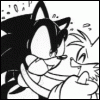Dans ce tutoriel, il vous sera expliqué étape par étape tout ce qu'il faut savoir sur la conversion CEX -> DEX : informations et remarques diverses, avantages et inconvénients, marche à suivre pour "transformer" sa console retail en console debug et utilisation des nouvelles fonctionnalités.
I. A lire avant de commencer toute manipulation !
a.) Qu'est-ce qu'une console de type CEX ?
Une console de type CEX, qualifiée aussi de "retail", représente le modèle de PS3 le plus courant, la PS3 grand public.
b.) Qu'est-ce qu'une console de type DEX ?
Une console de type DEX, qualifiée aussi de "debug" ou de "test", représente un modèle de PS3 moins courant, la PS3 de développement, utilisée principalement par les studios de jeux vidéo.
c.) Avantages et inconvénients du DEX
Avantages :
- lancement des jeux compilés avec les clés 3.60 ou supérieur, pourvu que ceux-ci possèdent une mise à jour. La compatibilité avec les anciens backups présents sur CEX est en outre assurée.
- lancement des backups sans nécessité d'avoir un lecteur Blu-Ray fonctionnel (la carte fille doit cependant être obligatoirement associée).
- accès aux fonctions d'une console debug.
- support des FSELF (Fake Signed Executable and Linkable Format).
- possibilité de downgrader sa PS3 simplement en installant un firmware debug inférieur (aucun flasher, dongle ou autre requis), à condition cependant de respecter la version minimale du firmware de la console.
- support de l'OtherOS++ en 3.55 (aussi disponible sur CEX).
- lancement des packages retail impossible.
- lecture des Blu-Ray et des DVD vidéo indisponible.
- utilisation des ressources de la console plus importante. Se servir du TargetManager/Debugger augmente la charge en mémoire et réchauffe également plus le RSX (on sait que les CECHA/CECHC ont obtenu un YLOD après quelques semaines d'utilisation et se sont comportées "normalement" après un retour en CEX).
- désactivation du mode HDCP impossible.
- utilisation des Master Discs PS2 et PS3 gravés impossible.
- Après une conversion en DEX, revenir en CEX est possible mais à l'heure actuelle, les méthodes ne sont pas encore trop au point.
- Il est fortement conseillé de lire entièrement le tutoriel avant de se lancer !
- Si vous pouviez mettre un retour dans les commentaires en précisant votre configuration, cela serait très appréciable.
En aucun cas Logic-Sunrise ne pourra être tenu pour responsable des dommages que pourrait subir votre console !
II. Pré-requis
- Une PS3 en firmware 3.55 ou inférieur. Attention, si votre console a été downgradée, veillez à ce qu'elle soit bien déhashée (tutoriel disponible ici) !!!
- CEX2DEX
- Memdump v0.01 ou USB Flash Dump de Glevand (pour les consoles ayant une NOR)
- Preloader Advance v3.1 et FactoryServiceMode Tool v0.2 (pour les consoles ayant une NAND)
- eEID_RKDumper
- Multiman dans sa dernière version
- CFW Rogero 3.55 DEX v2
a.) Dump du flash sur console ayant une NOR (si ce n'est pas votre cas, passez à la partie III, b.)
Pour dumper une NOR, quatre solutions s'offrent à vous : utiliser Memdump, USB Flash Dump de Glevand, Multiman ou Red Ribbon (Linux). Cependant, la dernière possibilité requérant plus de temps de mise en oeuvre et étant plus complexe, nous ne l'aborderons pas ici.
Dump avec Multiman :
- Branchez un périphérique de stockage USB à votre console.
- Installez ou mettez à jour Multiman si ce n'est pas encore fait.
- Lancez-le.
- Appuyez simultanément sur les touches "Select" et "Start" afin d'ouvrir le gestionnaire de fichiers.
- Placez-vous sur un fichier quelconque, faites "Rond" et choisissez "Open in HEX Viewer". Une nouvelle interface va s'afficher.
- Appuyez sur "Select" puis sur "Start".
- A l'écran s'affiche alors une question vous demandant si vous souhaitez dumper votre LV2, répondez non.
- Une deuxième question apparaît vous proposant cette fois-ci de dumper votre LV1, refusez encore une fois.
- Enfin, une dernière question vous demande si vous désirez dumper votre flash, acquiescez.
- Attendez que le processus se termine.
- Vous avez désormais sur votre périphérique de stockage USB un fichier caché nommé 2012XX-XXXXXX-FLASH-NOR-FW3.55.NORBIN (si ce n'est pas fait, activer l'option "Afficher les fichiers et dossiers cachés" et décochez "Masquez les fichiers protégés du système d'exploitation (recommandé)" dans l'explorateur Windows). Ce fichier est à conserver précieusement !
Dump avec Memdump :
- Branchez un périphérique de stockage USB à votre console.
- Installez Memdump.
- Lancez-le.
- Une interface très sympathique fait son apparition. Appuyez sur "Croix" pour dumper votre NOR.
- Attendez que le processus se termine.
- Vous avez désormais sur votre périphérique de stockage USB un fichier nommé flash_stor_35500.bin. Ce fichier est à conserver précieusement !
Dump avec USB Flash Dump (dump_flash.pkg) de Glevand (moins recommandé) :
- Branchez un périphérique de stockage USB à votre console.
- Installez USB Flash Dump (dump_flash.pkg).
- Lancez-le.
- Laissez votre console agir.
- 3 bips consécutifs se font entendre, cela signifie que le dump a été effectué. Votre PS3 redémarre ensuite automatiquement.
- Vous avez désormais sur votre périphérique de stockage USB un fichier nommé flash.bin. Ce fichier est à conserver précieusement !
Vous êtes maintenant en possession d'un dump de votre NOR. Mais n'hésitez pas surtout pas à en faire plusieurs, avec des programmes différents, puis à les comparer à l'aide d'un éditeur hexadécimal !
b.) Dump du flash sur console ayant une NAND (si ce n'est pas votre cas, passez à la partie III, c.)
/!\ L'application Preloader Advance ne fonctionne pas sur les firmwares DRM, tels que le CFW Cobra ou le CFW True Blue /!\
- Extrayez le fichier "FactoryServiceMode.gnpdrm.pkg", contenu dans l'archive de FactoryServiceMode Tool v0.2, à la racine de votre périphérique de stockage USB.
- Installez le package.
- Lancez-le. Vous entendez alors 1 bip et la console redémarre en mode Factory.
- Arrêtez votre console.
- Copiez les fichiers "advance.cfg" et "Lv2diag.self", contenus dans l'archive de Preloader Advance v3.1, à la racine de votre périphérique de stockage USB.
- Démarrez votre console en ayant vérifié que votre périphérique de stockage USB est bien sur le port le plus à droite et ne faites plus rien (il est normal que l'écran reste noir).
- Le dump s'effectue.
- Une fois celui-ci fini, la console s'éteint automatiquement.
- Vous avez désormais sur votre périphérique de stockage USB un fichier nommé "Backuprflash.bin". Ce fichier est à conserver précieusement !
- Supprimez les fichiers "advance.cfg" et "Lv2diag.self" et renommez le fichier "Lv2diag_exit.self" en ""Lv2diag.self"
- Rebranchez votre périphérique de stockage USB sur le port le plus à droite de la console.
- Allumez cette dernière.
- Le voyant d'alimentation clignote en jaune et la console bip. Cela indique que vous êtes désormais sorti du mode Factory/Service Mode.
- Supprimez le fichier "Lv2diag.self".
Note : un log a été créé sur le périphérique de stockage USB, vous pouvez l'ouvrir pour voir si une erreur a été signalée.
c.) Dump de l'eid_root_key
/!\ L'application eid_root_key ne semble pas être compatible avec le CFW Rogero dans sa version 3.5 et avec le CFW True Blue (merci à Zar pour le retour) /!\
- Installez eEID_RKDumper.
- Déconnectez tous les périphériques USB de la console puis lancez-le.
- Un écran noir s'affiche pendant quelques secondes et puis 3 bips consécutifs retentissent et la console redémarre automatiquement.
- En naviguant dans le contenu de votre disque dur interne via un gestionnaire de fichiers ou par FTP, récupérez votre eid_root_key présente dans /dev_hdd0/tmp/eid_root_key et copiez-la à la racine de votre périphérique de stockage USB.
- Renommez-la en "dump".
d.) Modification de la NAND/NOR via CEX2DEX
- Lancez le programme CEX2DEX.
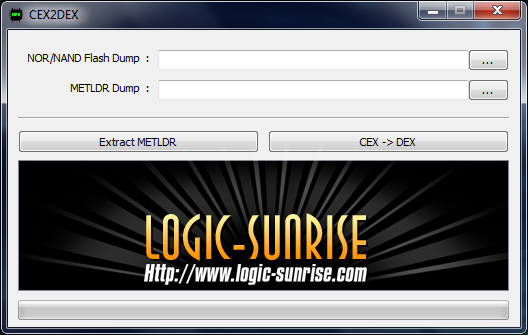
- Dans la section "NOR/NAND Flash Dump", sélectionnez le dump de votre flash, théoriquement placé à la racine de votre périphérique de stockage USB.
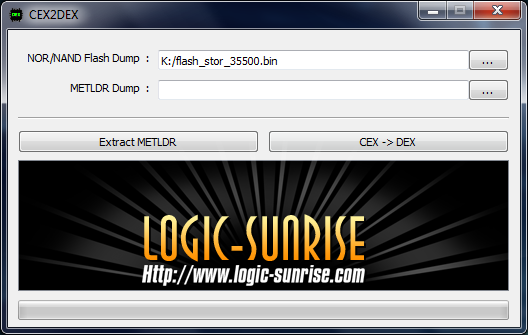
- Dans la section "METLDR Dump", sélectionnez le dump de votre eid_root_key, lui aussi contenu à la racine de votre périphérique de stockage USB.
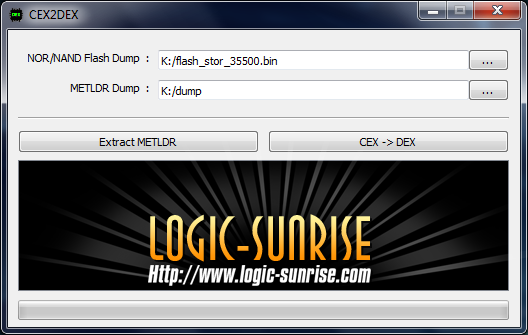
- Cliquez sur le bouton "CEX ->DEX".
- Sauvegardez votre dump modifié à la racine de votre périphérique de stockage USB en le nommant "my-DEX-flash.EID0.NORBIN" si vous avez une NOR.
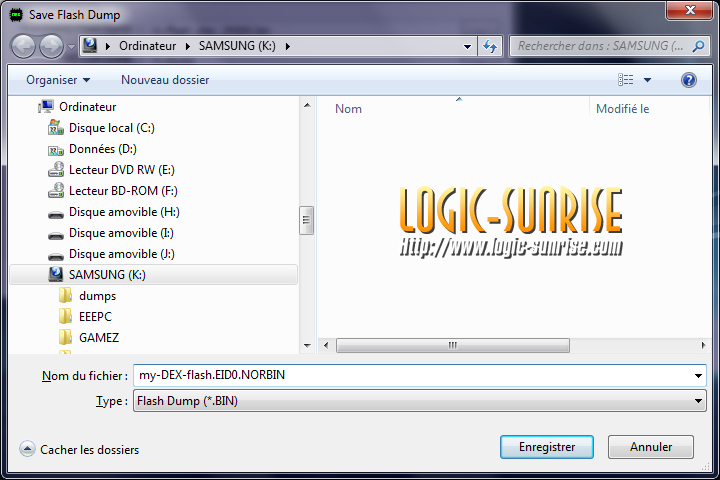
- Ou "rflash.bin" si vous avez une NAND.
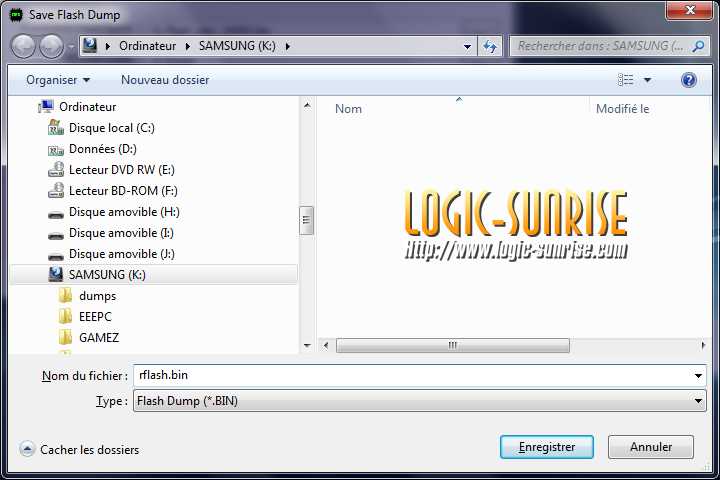
- Si la procédure s'est effectuée sans encombre, vous devriez normalement voir indiqué "FLASH CREATED SUCCESSFULLY!"
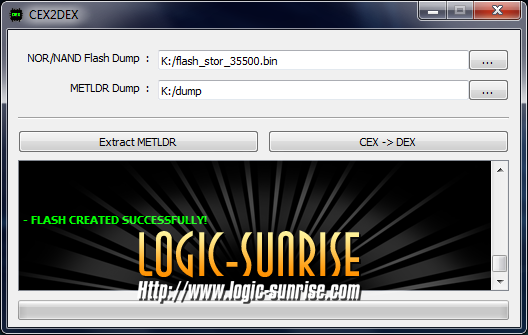
e.) Ecriture du flash modifié sur console ayant une NOR (si ce n'est pas votre cas, passez à la partie III, f.)
- Branchez votre périphérique de stockage USB sur le port le plus à droite de la console.
- Lancez Multiman.
- Appuyez simultanément sur les touches "Select" et "Start" afin d'ouvrir le gestionnaire de fichiers.
- Placez-vous sur votre fichier "my-DEX-flash.EID0.NORBIN" et ouvrez-le.
- Répondez "Oui" à toutes les questions qui vous sont posées.
- Laissez le secteur EID0 être réécrit.
- L'opération terminée, quittez Multiman puis arrêtez la console.
f.) Ecriture du flash modifié sur console ayant une NAND (si ce n'est pas votre cas, passez à la partie III, g.)
- Lancez FactoryServiceMode Tool v0.2. Vous entendez alors 1 bip et la console redémarre en mode Factory.
- Arrêtez votre console.
- Copiez les fichiers "advance.cfg" et "Lv2diag.self", contenus dans l'archive de Preloader Advance v3.1, à la racine de votre périphérique de stockage USB.
- Éditez votre fichier "advance.cfg" et remplacez son contenu par les lignes suivantes :
######################################################## #JaiCraB 2011. Preloader Advance 3.1 Config File # #jaicrab@gmail.com # ######################################################## ######################################################## #Backup "rflash" to "/dev_usb000/Backuprflash.bin" # 0 = Disabled # 1 = 16MB Nor models and first 16MB from NAND models. # 2 = 16MB Nor models and 256MB from NAND models. ;0 ######################################################## #Restore "rflash" Fichero origen "/dev_usb000/rflash.bin" # 0 = Disabled # 1 = Delete and restore all sectors. # 2 = Check sectors and only delete/write the differents sectors.(SLOW) ;1 ######################################################## #Backup "/dev_flash" to "/dev_usb000/Backupflash1.bin" #0 = Disabled #1 = Enabled ;0 ######################################################## #Backup "/dev_flash2" to "/dev_usb000/Backupflash2.bin" # 0 = Disabled # 1 = Enabled ;0 ######################################################## #Backup "/dev_flash3" to "/dev_usb000/Backupflash3.bin" # 0 = Disabled # 1 = Enabled ;0 ######################################################## #Restore "/dev_flash" from "/dev_usb000/flash1.bin" # 0 = Disabled # 1 = Enabled ;0 ######################################################## #Restore "/dev_flash2" from "/dev_usb000/flash2.bin" # 0 = Disabled # 1 = Enabled ;0 ######################################################## #Restore "/dev_flash3" from "/dev_usb000/flash3.bin" # 0 = Disabled # 1 = Enabled ;0 ######################################################## #Dump Lv2(need lv2 peek) to "/dev_usb000/DumpLv2.bin" #Only if exist SC 6 (PEEK) # 0 = Disabled # 1 = Enabled ;0 ######################################################## #Dump Lv1(need lv1 peek) to "/dev_usb000/DumpLv1.bin" #Only if exist SC 8 (Lv1_Peek) # 0 = Disabled # 1 = Enabled ;0 ######################################################## #No Function ;0 ######################################################## #Service MODE function # 0 = Nothing # 1 = Exit Service mode # 2 = Entering in Service mode. (need lv1 patch or JFW MA) ;0 ######################################################## # 0=Shutdown # 1=Reset ;0
- Branchez votre périphérique de stockage USB sur le port le plus à droite de la console.
- Allumez cette dernière.
- Laissez Preloader Advance réécrire la NAND.
- L'opération terminée, la console s'éteint automatiquement (ne l'arrêtez surtout pas vous-même !).
- Supprimez les fichiers "advance.cfg" et "Lv2diag.self" et renommez le fichier "Lv2diag_exit.self" en ""Lv2diag.self"
- Rebranchez votre périphérique de stockage USB sur le port le plus à droite de la console.
- Allumez cette dernière.
- Le voyant d'alimentation clignote en jaune et la console bip. Cela indique que vous êtes désormais sorti du mode Factory/Service Mode.
- Supprimez le fichier "Lv2diag.self".
Note : un log a été créé sur le périphérique de stockage USB, vous pouvez l'ouvrir pour voir si une erreur a été signalée.
g.) Installation d'un custom firmware DEX, le CFW Rogero 3.55 DEX v2
- Copiez le PUP du CFW Rogero 3.55 DEX v2 sur un périphérique de stockage USB en respectant l'arborescence suivante :
X:\PS3\UPDATE\PS3UPDAT.PUP.
- Connectez le périphérique à la console.
- Allumez celle-ci normalement.
- Mettez à jour votre console avec le firmware DEX directement depuis le XMB.
- Enjoy, vous avez dorénavant une console DEX !
Accédez au tutoriel Lancement des backups en DEX.